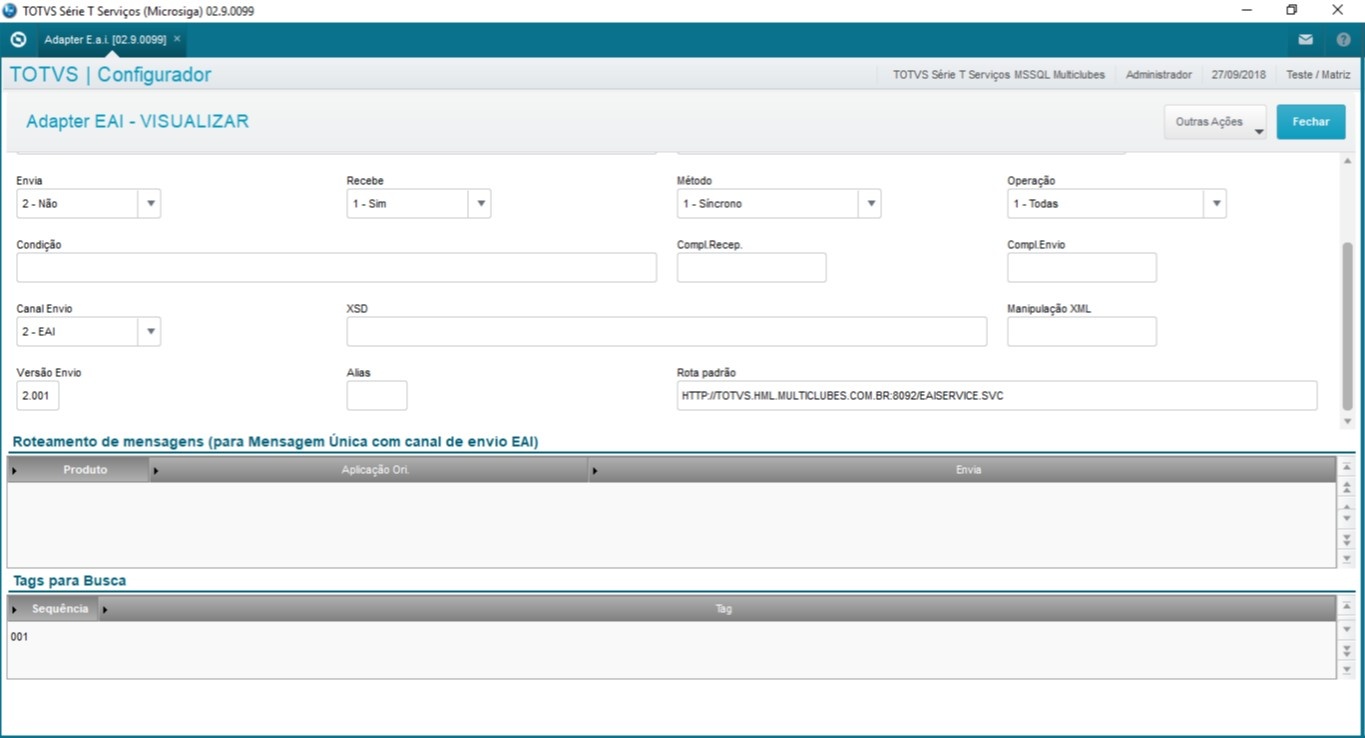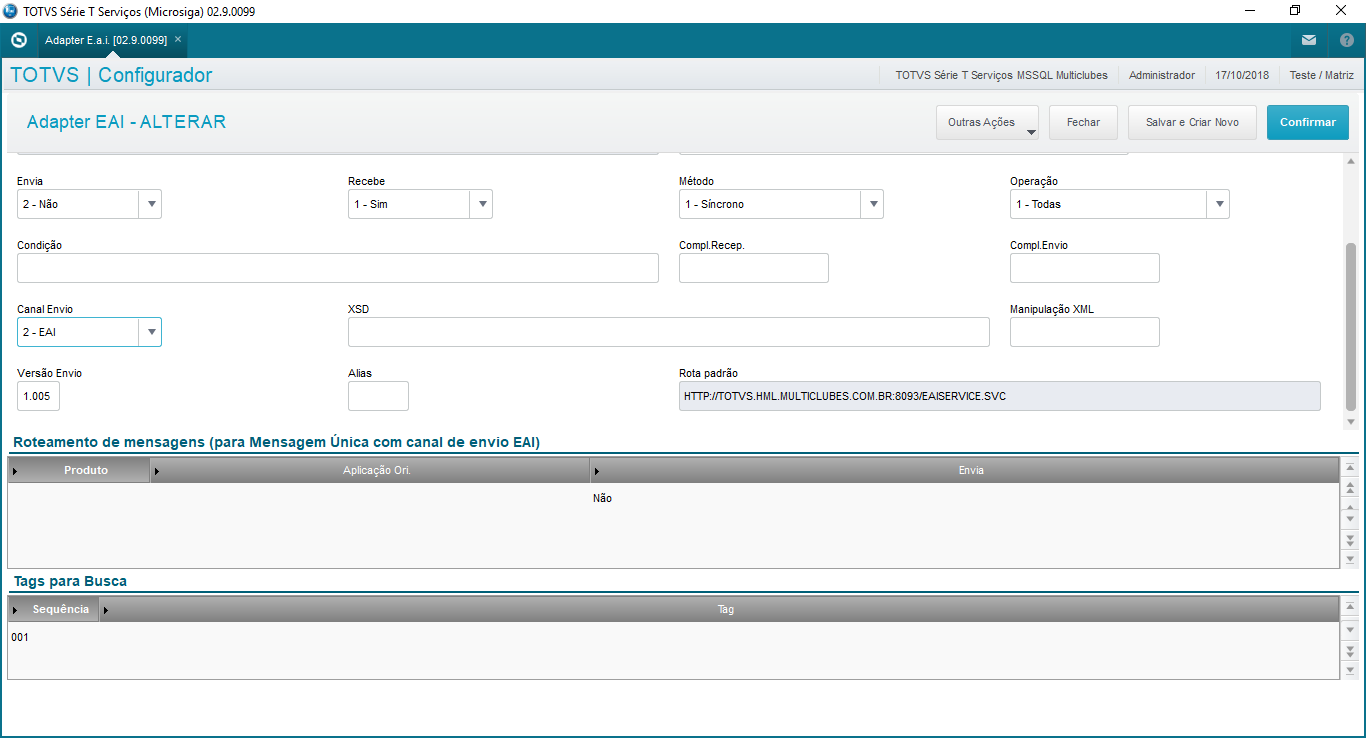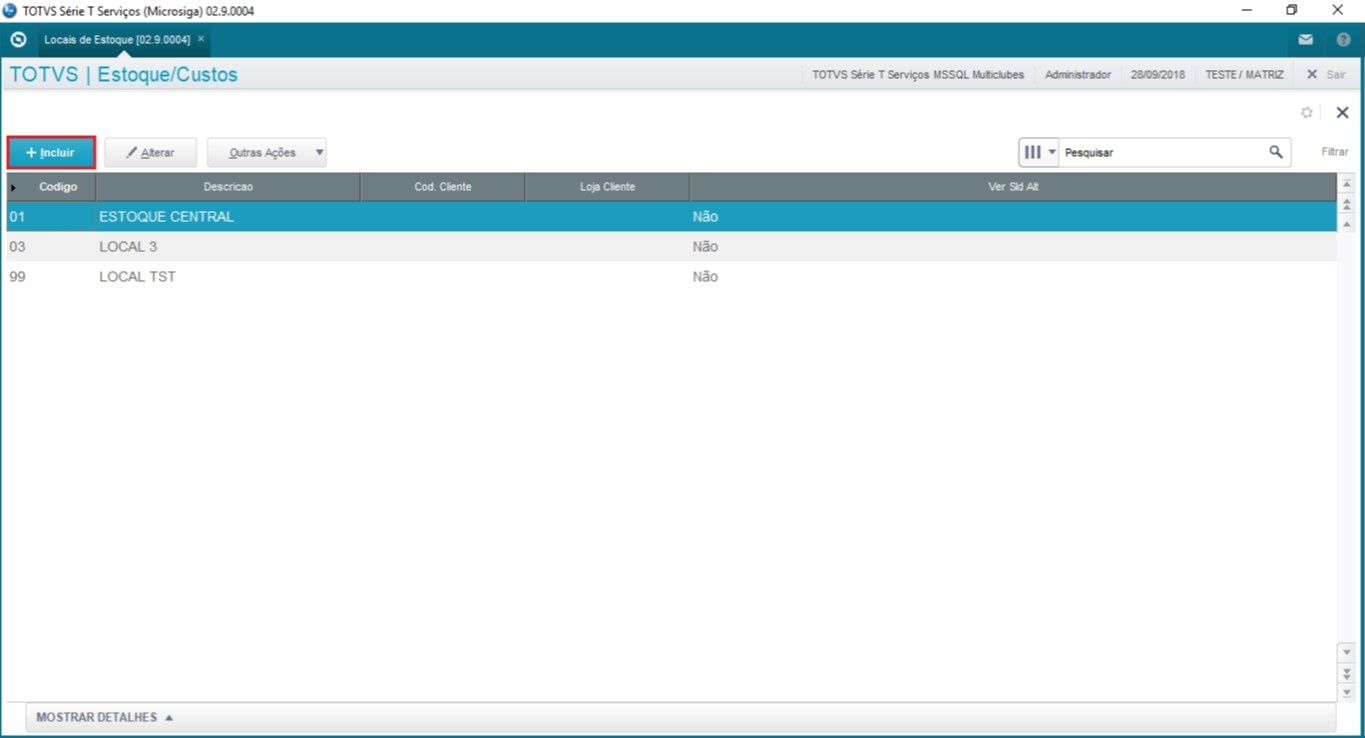1. VISÃO GERAL
Este manual tem a finalidade de apresentar a integração, as configurações, os cenários previstos com dados para a integração com o estoque entre os sistemas de clubes MultiClubes e o ERP Protheus.
Para a integração com o Estoque, todos os produtos são cadastrados no Protheus e enviados ao MultiVendas pelo serviço de integração do MultiClubes.
As vendas realizadas no MultiVendas serão registradas no Protheus no módulo SIGALOJA.
Toda a movimentação de estoque será gerenciada pelas mensagens de integração e registadas no módulo SIGALOJA.
2. INTEGRAÇÃO MULTICLUBES X ESTOQUE (PROTHEUS)
2.1. Pré-requisitos
Para a configuração do EAI, o webservice do Protheus já deve estar configurado e com os Jobs em execução. Não é necessária a configuração do portal. Para mais detalhes sobre a configuração de webservices no Protheus, consulte: http://tdn.totvs.com/display/public/PROT/Configurar+Portais+e+Webservices.
2.2. Configurações
2.2.1. Configurações Protheus
2.2.1.1. Schedule e E.A.I Protheus
A configuração do schedule do Protheus permite que as rotinas que fazem a integração possam ser executadas de acordo com agendamento, possibilitando que o processamento da integração seja efetuado constantemente. Isto garante o processamento de toda a fila de mensagens do EAI.
Segue exemplo de configuração do Schedule do Protheus para processamento do EAI:
2.2.1.2. Inclusão de Agents
Para cadastrar um Agent acesse, no módulo Configurador (SIGACFG), Ambiente/Schedule/Schedule. Clique em Agent/Cadastro e a tela de cadastro será apresentada. O cadastro deve ser efetuado conforme o exemplo abaixo:
2.2.1.3. Monitoramento de Agents
Nesta visão são exibidas informações sobre o status dos Agents e também sobre os eventos de cada um.
2.2.1.4. Agendamento de Rotinas no Schedule Protheus
Para cadastrar as rotinas no Schedule do Protheus acesse, no módulo Configurador (SIGACFG), Ambiente/Schedule/Schedule. Clique em agendamentos e verifique quais rotinas estão agendadas para execução.
Para esta integração, os agendamentos abaixo devem estar cadastrados:
Para mais detalhes acerca da configuração do Schedule Protheus, acesse: Schedule Protheus.
2.2.1.5. Cadastro de Adapter E.A.I
Para que a integração ocorra é necessário configurar as mensagens no cadastro de Adapters do Protheus. Para cadastrar as rotinas no Schedule do Protheus acesse, no módulo Configurador (SIGACFG), Ambiente/Schedule/Adapter E.A.I. Clique em incluir.
2.2.1.5.1. Adapter E.A.I: ITEM
Mensagem Única: 1-Sim
Rotina: MATA010
Mensagem: ITEM
Descrição: DESCRIÇÃO GENÉRICA DO PRODUTO
Envia: 1 - Sim
Recebe: 1 - Sim
Método: 1 - Síncrono
Operação: 1 - Todas
Canal Envio: 2 - EAI
Versão Envio: 4.005
Fonte: MATI010
Data: 19/09/2018 - 15:02:40
2.2.1.5.2. Adapter E.A.I: RETAILSALES
Mensagem Única: 1-Sim
Rotina: LOJA701
Mensagem: RETAILSALES
Descrição: VENDA ASSISTIDA
Envia: 2 – Não
Recebe: 1 - Sim
Método: 1 - Síncrono
Operação: 1 - Todas
Canal Envio: 2 – EAI
Versão Envio: 2.001
Fonte: LOJI701
Data: 13/08/18 - 10:56:43
2.2.1.5.3. Adapter E.A.I: STOCKLEVEL
Mensagem Única: 1-Sim
Rotina: MATA225
Mensagem: STOCKLEVEL
Descrição: CONSULTA SALDO
Envia: 1 – Sim
Recebe: 1 - Sim
Método: 1 - Síncrono
Operação: 1 – Todas
Canal Envio: 2 – EAI
Versão Envio: 3.000
Fonte: MATI225
Data: 08/14/18 - 11:52:08
2.2.1.5.4. Adapter E.A.I: STOCKTURNOVER
Mensagem Única: 1-Sim
Rotina: MATA241
Mensagem: STOCKTURNOVER
Descrição: BAIXA DE ESTOQUE
Envia: 2 – Não
Recebe: 1 - Sim
Método: 1 - Síncrono
Operação: 1 – Todas
Canal Envio: 2 – EAI
Versão Envio: 1.005
Fonte: MATI241
Data: 12/27/17 - 15:42:31
2.2.1.6. Parâmetros
Para acessar a lista de parâmetros acesse:
1- SIGACFG;
2- Ambiente > Cadastros > Parâmetros;
3- Clique na lupa e preencha o parâmetro desejado;
4- Após localizar o parâmetro desejado, clique na folha com o lápis (Editar).
2.2.1.6.1. Parâmetro MV_EAIURL2
O parâmetro MV_EAIURL2 deve ser preenchido com o canal configurado para o envio das mensagens do Protheus para o MultiClubes.
2.2.1.6.2. Parâmetro MV_TESVEND
O parâmetro MV_TESVEND deve ser preenchido com um TES de saída existente no cadastro de Tipos de Entrada e Saída (MATA080). Normalmente cadastra-se um genérico apenas para a integração do MultiClubes.
2.2.1.6.3. Parâmetro MV_TESSERV
O parâmetro MV_TESVSERV deve ser preenchido com um TES de saída existente no cadastro de Tipos de Entrada e Saída (MATA080). Normalmente cadastra-se um genérico apenas para a integração do MultiClubes.
2.2.1.7. Cadastros Básicos
2.2.1.7.1. Locais de Estoque
Para cadastrar um local de estoque no Protheus acesse:
1- SIGAEST;
2- Atualizações > Cadastros > Produto > Locais de estoque;
3- Clique em incluir.
Preencha os campos “Código” e “Descrição” e os demais campos pode deixar com o conteúdo padrão.
2.2.1.7.2. Tipos de Movimentação
Para cadastrar um Tipo de Movimentação acesse:
1- SIGAEST;
2- Atualizações > Cadastros > Movimentações > Internas;
3- Clique em Incluir.
Preencha os campos conforme orientação a seguir:
1- Para Devolução:
Código: 001(Ou algum <= 500)
Tipo TM: D – Devolução
Descrição: Entrada Multiclubes
Aprop. Indir.: Não
Atu. Empenho: Não
Transf. MOD: Não
Valorizado: Não
Envia p/CQ: Não
Libera PV: Não
Qtd Zero: Não
Custeia OP: Não
Cod.Cat83:<branco>
2- Para Requisição:
Código: 501(Ou algum > 500)
Tipo TM: R – Requisição
Descrição: Saída Multiclubes
Aprop. Indir.: Não
Atu. Empenho: Não
Transf. MOD: Não
Valorizado: Não
Envia p/CQ: Não
Libera PV: Não
Qtd Zero: Não
Custeia OP: Não
Cod.Cat83:<branco>
2.2.2. Configurações MultiClubes
Todas as configurações e operações relacionadas à integração ERP do MultiClubes se encontram em Administração > Integração ERP.
2.2.2.1. Conexão
2.2.2.1.1. Base Tanque
Para a configuração de conexão e tipo de integração acesse Editar > Configurações.
Informe os dados para a integração conforme as informações a seguir:
| Integração: | 5 - TOTVS Protheus |
| Empresa: | TOTVS (Não editável) |
| Produto: | Protheus (Não editável) |
| Escopo: | “Integração completa” ou “Integração de produtos e estoque” |
| Banco de Dados: | Informe o bando de dados utilizado pelo banco “IntegracaoERP” |
| Conexão: | Informe a string de conexão com o banco de dados da seguinte forma: “Server=db.totvs.labs.tsi;Database=IntegracaoERP;User=sa;Password=333$Tsi_” |
| Server: | Nome do servidor |
| Database: | Nome da instância do banco de dados |
| User: | Usuário do banco de dados |
| Password: | Senha do usuário do banco de dados |
| Dias: | Utilizado apenas para a integração financeira, número de dias a partir do registro da operação no sistema quem que a integração será realizada |
Até este ponto o MultiClubes integra os movimentos com o banco de integração. A partir desse ponto será realizada a configuração para o envio das informações da base tanque para o Protheus.
2.2.2.1.2. Conexão E.A.I. do Protheus
Para a configuração de conexão com o serviço do Protheus acesse Editar > Propriedades.
Informe os parâmetros para a integração do Protheus conforme os dados a seguir:
| Endereço do EAI do Protheus: | URL de conexão com o serviço do EAI do Protheus |
| Nome do Produto: | MultiClubes |
| Versão do Produto: | Versão atual do MultiClubes |
| Origem: | MultiClubes |
| Prefixo dos títulos: | Conteúdo do campo prefixo dos títulos gerados na integração financeira no Protheus. |
| Cliente padrão: | Código do cliente cadastrado no Protheus, que será preenchido nos títulos gerados na integração financeira no Protheus. |
| Caminho do log de Xml das mensagens: | Caminho da pasta onde serão salvos os XML’s de envio e retorno das mensagens de integração. |
| Código do operador (Caixa): | Código do cadastro do caixa no Protheus, que será preenchido nas vendas integradas com o módulo SIGALOJA. |
| Código da estação (PDV): | Código do cadastro de estação no Protheus, que será preenchido nas vendas integradas com o módulo SIGALOJA. |
| Código do TM de Saída: | Código do tipo de movimentação cadastrado no Protheus utilizado no movimento de requisição gerado pelo MultiClubes. |
| Código do TM de Entrada: | Código do tipo de movimentação cadastrado no Protheus utilizado no movimento de devolução gerado pelo MultiClubes. |
2.2.3. Configurações MultiVendas
Para acessar as configurações de integração ERP no MultiVendas acesse Sistema > Configurações do sistema, depois clique na aba “Integração ERP”.
2.2.3.1. Locais de Estoque
Para configurar o local de estoque do Protheus em que os produtos da loja definida serão baixados, clique em Lojas e estoques e preencha os campos:
Código da loja: Código da loja no MultiClubes que será considerada na mensagem enviada.
Código estoque: Código do local de estoque cadastrado no Protheus em que os produtos serão baixados.
2.2.3.2. Unidades de Medida
As unidades de medida não possuem tratamento especial. Visto que os produtos no MultiVendas são tratados pela unidade de venda. Os cadastros do Protheus devem seguir o mesmo padrão na primeira unidade de medida para que não haja divergência de saldos.
2.3. Cenários de Testes
2.3.1. Integração de Produtos
No Protheus, em um módulo diferente do SIGALOJA, inclua um produto. Os campos necessários para que o MultiVendas efetue a venda são: Código, Descrição, Unidade, Preço de Venda, Pos.IPI/NCM e CEST, caso o produto possua substituição tributária. Na maior parte dos módulos o caminho é Atualizações > Cadastros > Produtos.
Pasta Cadastrais:
Pasta Impostos:
Pasta Outros:
Atenção
A posição dos campos nas telas do Protheus pode variar de acordo com o tamanho e resolução do monitor e alguns campos podem estar em outras pastas de acordo com a configuração do ambiente.
Acessar o MultiVendas e verificar se o produto foi integrado:
2.3.2. Integração de Vendas
2.3.2.1. Cenário 01
Venda de produto no PDV com emissão de documento fiscal e pagamento em dinheiro sem troco.
Pagamento: Dinheiro
Tipo de produto: Produto
Valor: R$1,00
Quantidade: 2
Previsão:
| ContaPrevisao | Categoria | CentroCusto | Empresa | |
| PVS | PR_PDV | 1 | ||
| Valor | Tipo | DataLancamento | DataPrevisao | |
| 2.00 | + | 2018-09-19 00:00:00.000 | 2018-09-19 00:00:00.000 | |
| DataVencimento | DataGeracao | DataIntegracao | PrevisaoOriginalUID | UID |
| 2018-09-19 00:00:00.000 | 2018-09-20 17:25:22.120 | 2018-09-20 17:25:22.260 | NULL | 2D772BF363794B41A2C3CE4CFAF4701C |
Pagamento:
| ContaPagamento | Empresa | Valor | DataLancamento |
| PGI | 1 | 2.00 | 2018-09-19 00:00:00.000 |
| DataPagamento | DataGeracao | DataIntegracao | UID |
| 2018-09-19 00:00:00.000 | 2018-09-20 17:25:22.120 | 2018-09-20 17:25:22.260 | C2A1046BFC1C444CB5533633B953F408 |
Recebimento:
| ContaPrevisao | Categoria | CentroCusto | Empresa |
| PVS | PR_PDV | 1 | |
| ValorDevido | ValorRecebido | ValorJuros | ValorMora |
| 2.00 | 2.00 | 0.00 | 0.00 |
| ValorDesconto | ValorDescontoPermitido | ValorDescontoIndevido | ValorAcrescimo |
| 0.00 | 0.00 | 0.00 | 0.00 |
| DataLancamento | DataRecebimento | DataVencimento | DataGeracao |
| 2018-09-19 00:00:00.000 | 2018-09-19 00:00:00.000 | 2018-09-19 00:00:00.000 | 2018-09-20 17:25:22.120 |
| DataIntegracao | PrevisaoUID | UID | |
| 2018-09-20 17:25:22.260 | 2D772BF363794B41A2C3CE4CFAF4701C | BB855FFB89D748E1A8607943624EB58B |
2.3.2.2. Cenário 02
Venda de produto no PDV com emissão de documento fiscal e pagamento em dinheiro com troco.
Pagamento: Dinheiro
Tipo de produto: Produto
Valor: R$1,00
Valor pago: R$2,00
Troco: R$1,00
Quantidade: 1
2.3.2.3. Cenário 03
Venda de produto no PDV com taxa de acréscimo, emissão de documento fiscal e pagamento em dinheiro com troco.
Pagamento: Dinheiro
Tipo de produto: Produto
Valor: R$ 1,00
Acréscimo: 10%
Valor pago: R$2,00
Troco: R$0,90
Quantidade: 1
2.3.2.4. Cenário 04
Venda de produto no PDV com desconto sobre o total, emissão de documento fiscal e pagamento em dinheiro sem troco.
Pagamento: Dinheiro
Tipo de produto: Produto
Valor: R$ 1,00
Desconto: R$0,50
Valor pago: R$0,50
Quantidade: 1
2.3.2.5. Cenário 05
Venda de produto no PDV com taxa de acréscimo, desconto sobre o total, emissão de documento fiscal e pagamento em dinheiro sem troco.
Pagamento: Dinheiro
Tipo de produto: Produto
Valor: R$ 1,00
Acréscimo: 10%
Desconto: 5%
Valor pago: R$1,05
Quantidade: 1
2.3.2.6. Cenário 06
Cancelamento da última venda.
Pagamento: Dinheiro
Tipo de produto: Produto
Valor: R$ 1,00
Acréscimo: 10%
Desconto: 5%
Valor pago: R$1,05
Quantidade: 1
3. MENSAGENS HOMOLOGADAS
| Mensagem | Rotina | Modelo | Envia p/ Multiclubes | Recebe do Multiclubes | Tipo | Operação | Canal de Envio | Versão |
|---|---|---|---|---|---|---|---|---|
| TÍTULOS A RECEBER | FINA040 | ACCOUNTRECEIVABLEDOCUMENT | Não | Sim | Assíncrono | Todas | EAI | 2.003 |
| BAIXAS A RECEBER | FINA070 | ACCOUNTRECEIVABLEDOCUMENTDISCHARGE | Não | Sim | Assíncrono | Atualização | EAI | 2.001 |
| CANCELAMENTO DE BAIXAS A RECEB | FINA070 | REVERSALOFACCOUNTRECEIVABLEDOCUMENTDISCHARGE | Não | Sim | Assíncrono | Exclusão | EAI | 2.001 |
| ANALISE DE CREDITO | FINM060 | CREDITRISKANALYSIS | Sim | Não | Assíncrono | Todas | EAI | 1.000 |
| VENDEDOR | MATA040 | SELLER | Não | Sim | Assíncrono | Todas | EAI | 2.001 |
| INVOICETRANSFER | FINM061 | INVOICETRANSFER | Sim | Não | Assíncrono | Todas | ESB | 1.000 |
| DESCRIÇÃO GENÉRICA DO PRODUTO | MATA010 | ITEM | Sim | Sim | Síncrono | Todas | EAI | 4.005 |
| MOVIMENTO BANCARIO | FINA100 | BANKTRANSACTION | Não | Sim | Assíncrono | Todas | EAI | 2.000 |
| COMISSAO | MATA490 | SALESCHARGE | Não | Sim | Assíncrono | Todas | ESB | 1.000 |
| Demais Documentos PIS COFINS | FISA048 | OTHERDOCUMENTSF100 | Não | Sim | Síncrono | Todas | EAI | 1.000 |
| HOTELINVOICE | FINA791 | HOTELINVOICE | Não | Sim | Síncrono | Todas | EAI | 1.001 |
| BAIXA A RECEBER VALORES ACESSO | FINI070LST | LISTOFACCOUNTRECEIVABLESETTLEMENTS | Não | Sim | Síncrono | Todas | EAI | 1.000 |
| Unidades de Medida | QIEA030 | UNITOFMEASURE | Sim | Sim | Síncrono | Todas | EAI | 2.002 |
| Locais de Estoque | AGRA045 | WAREHOUSE | Sim | Sim | Síncrono | Todas | EAI | 1.003 |
| WHOIS MENSAGEM UNICA | APCFG060 | WHOIS | Sim | Sim | Síncrono | Todas | EAI | 1.000 |
| VENDA ASSISTIDA | LOJA701 | RETAILSALES | Não | Sim | Síncrono | Todas | EAI | 2.001 |
| Contas a Pagar | FINA050 | ACCOUNTPAYABLEDOCUMENT | Não | Sim | Síncrono | Todas | EAI | 2.001 |
| RECEBIMENTO DE COMPENSACAO | FINA330 | ACCOUNTSRECEIVABLEOFFSETTING | Sim | Sim | Síncrono | Todas | EAI | 2.000 |
| BAIXAS A PAGAR | FINA080 | ACCOUNTPAYABLEDOCUMENTDISCHARGE | Não | Sim | Síncrono | Atualização | EAI | 2.003 |
| ESTORNO CONTAS A PAGAR | FINA080 | REVERSALOFACCOUNTPAYABLEDOCUMENTDISCHARGE | Não | Sim | Síncrono | Exclusão | EAI | 2.003 |
| CONSULTA SALDO | MATA225 | STOCKLEVEL | Sim | Sim | Síncrono | Todas | EAI | 3.000 |
| BAIXA DE ESTOQUE | MATA241 | STOCKTURNOVER | Não | Sim | Síncrono | Todas | EAI | 1.005 |
| CANCELAMENTO DE CUPOM | LOJA140 | RETAILSALESCANCELLATION | Sim | Sim | Síncrono | Todas | EAI | 1.002 |
| CADASTRO DE CLIENTES | MATA030 | CUSTOMERVENDOR | Não | Sim | Síncrono | Todas | EAI | 2.005 |
| ORDEM DE SERVICO | NGMUMNTORD | MAINTENANCEORDER | Sim | Sim | Síncrono | Todas | EAI | 1.002 |